「車載専用のタブレット」の位置づけでご存知の方は興味を持っているであろうAndroidナビ。
記事にするだけあって自分も約4年前にその存在に興味を持ち、導入した一人です。
初号機のXTRONS TBE100シリーズは、たまにバグりますが現在でも現役としてしっかりと活躍しているのですが、少々ガタがきだしたので新型への交換です。
今回導入したのは、またもXTRONS製のTIB110Lになります。10インチのAndroid10仕様です。
なぜ同じメーカーだったのか。それは「不満がなかったから」ということを超え「満足していた」からです!十数万する大手メーカのカーナビなんかより、カスタマイズ豊富で好きなアプリを使えて、地図も常に最新。まさに次世代のカーナビとなって欲しいと思っています。
運転中にスマホを使ってナビや音楽を聴いているのであれば、間違いなく使える名機になると思いますので気になる方はぜひご覧ください。
XTRONS 10インチナビ TIB110L取り付け┃開封&詳細チェック
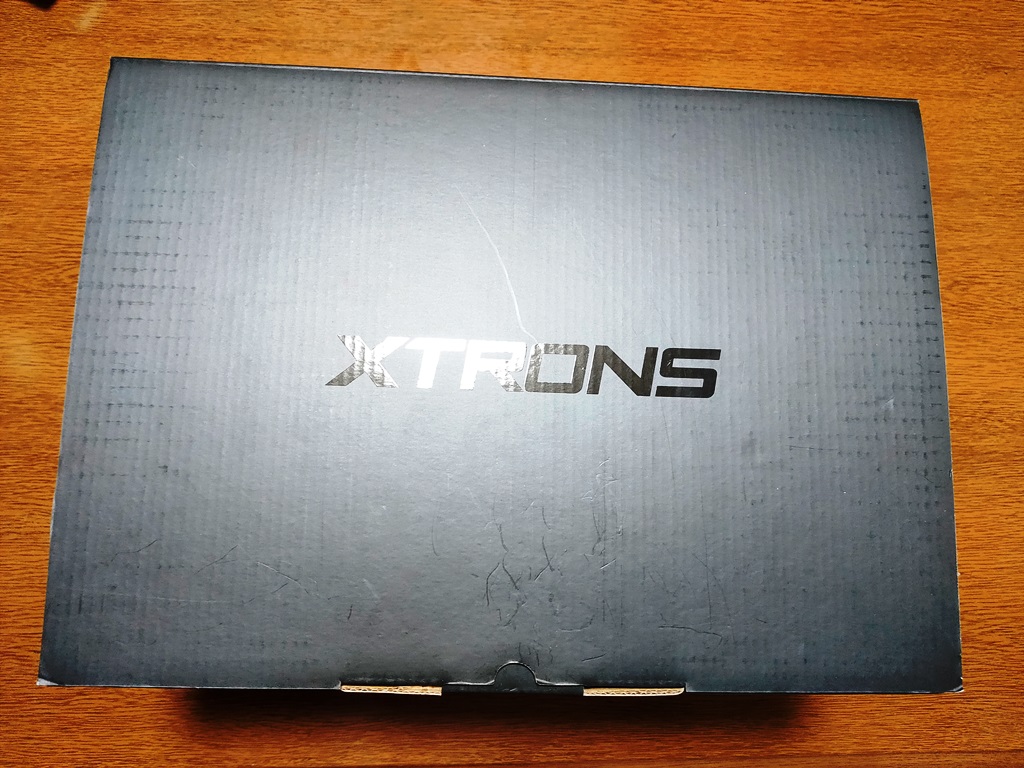
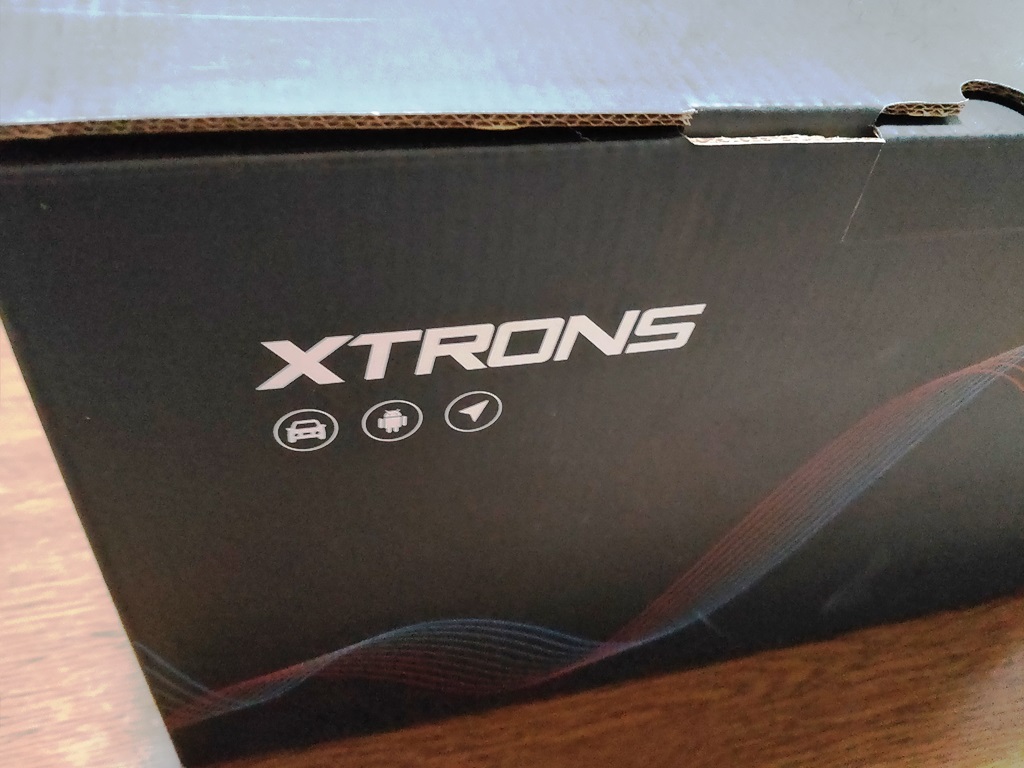
今回2度目の購入となったAndroidナビは、XTRONS TIB110Lになります。
初号機であるTBE100(SI)には下記機能が付いていましたが、今回購入したTIB110Lには付いていません。
- DVDプレーヤー
- 地デジチューナー
- 地図カード(オフライン用のナビソフト)
約3年間使用していてこれらの機能は、ほぼ使いませんでした。これらが付くことで価格アップになりますので、外してその分の費用をWi-Fi機器など別に回したほうが断然賢いと判断した結果です。
ネット環境さえあれば、サブスクで動画・音楽を聴けるのでDVDプレーヤーは不要。同じくテレビの見逃し配信やYoutubeがあれば地デジも不要(付属できるチューナーはフルセグですがナビへの入力がアナログなので画質は×)、Google MapsやYahooカーナビなどのアプリを入れたら地図ソフトも不要。って考えです。
↓初号機のTBE100SIについてはこちらにまとめています↓
少々脱線しました…本題に戻ります。
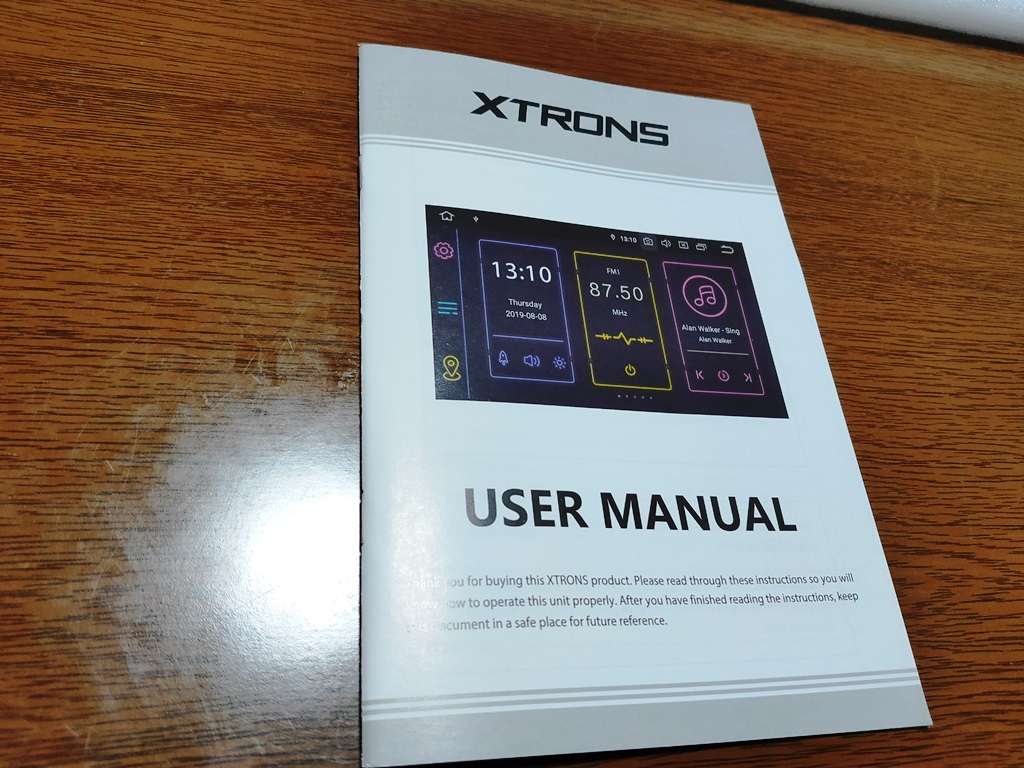



まずは、付属品関係。
- ユーザーマニュアル(英語):配線などの説明はありません。
- GPSアンテナ
- Wi-Fiアンテナ
- 本体固定金具
- USBケーブル×3本
- 各種接続ケーブル、マイク
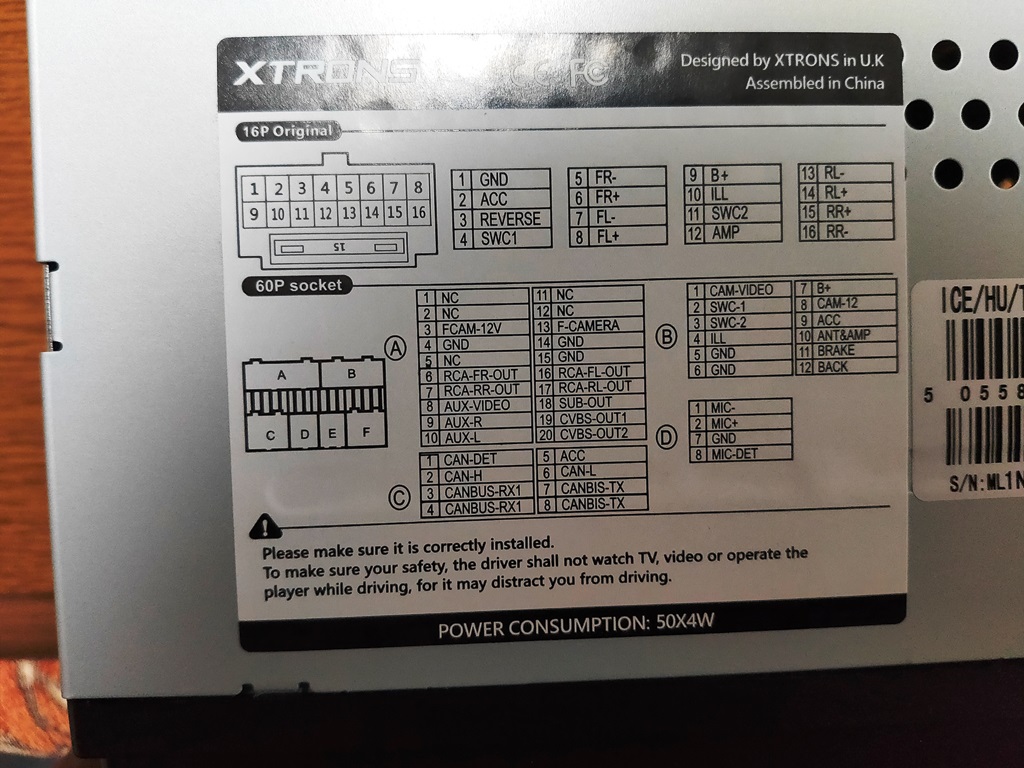
本体の全体写真を撮り忘れていました。すみません…
本体上部には、各接続先の詳細一覧が記載されています。これは後々便利です。配線に付いているタグが外れてしまうと何の配線か分からなくなるので。

モニター部との接続は、金属製でしっかりとした印象。
しかもこの画面、上下左右に首振り(手動)でき、縦方向に回転までできます!ってことはシフトレバーやエアコン吹き出し口などの干渉部を避けて調整することが可能ってことです。
初号機のTBE100から買い換えるきっかけとなった部分です。TBE100は、この可動部分が非常に弱かったのです。。。
それがこちら。


TBE100は、上下だけの可動範囲でその可動部がプラスティック製(固定部の受けだけ金属プレートが付いています)なので、経年劣化でこのヒンジ部が緩み固定が弱くなり、運転中の振動で徐々に画面が倒れてくる様になりました。
倒れるたびに手で持ち上げ、また倒れ…の繰り返し。しかもヒンジ部からプラスティックが擦れる「キシキシ音」が出るように。
しかし、今回交換するTIB110Lはガッチリ(過ぎるほど)固定されていますので同じ心配はなさそうです。安心しました。


モニター裏面の中央下には、本体と接続するコネクタが刺さっています。
モニターで見えなくなるので、まぁ良いのですがあまり良い作りではありません。価格から見ても仕方ないのですが。この辺に文句は言えません。


コネクタを引っこ抜き、モニター側にある耳のような両方のレバーを開き、上にスライドさせるとモニターが外れます。

こちらが本体部です。

そして、こちらがモニター部。
両側に付いているレバーが取り外し&上下へスライドさせるためのものです。

この四角い部分がレバーです。大きく操作しやすい大きさです。
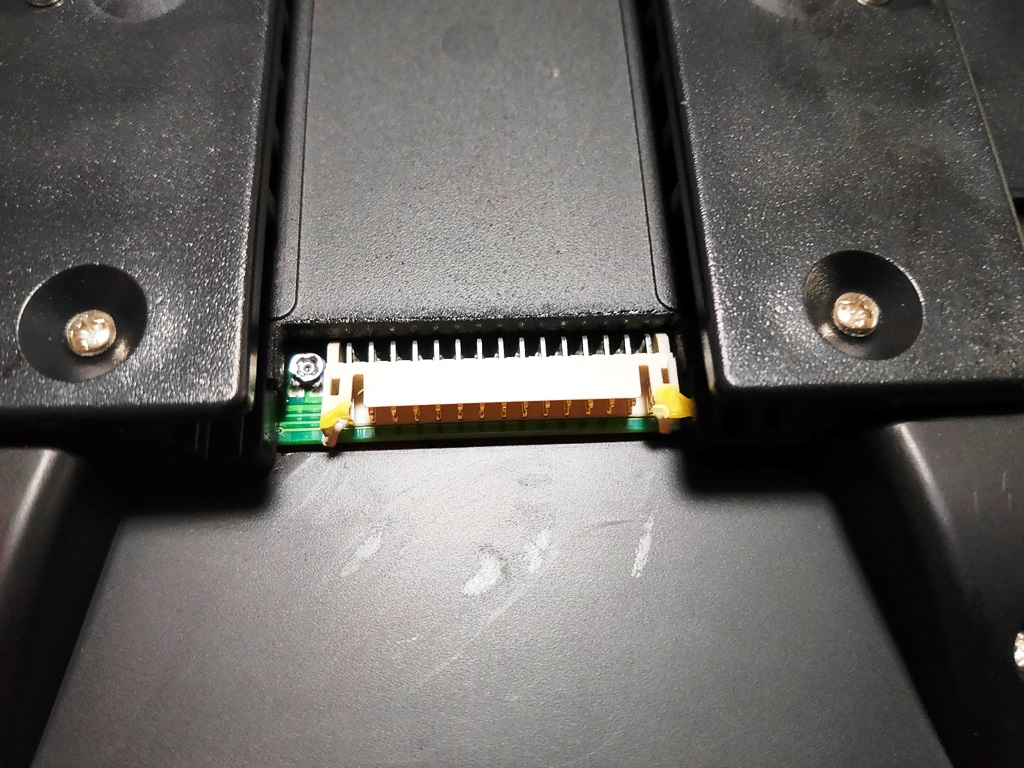
接続コネクタ部の拡大。数回抜き差しすると画像のように傷が付きました。
基板直付けのコネクタなので、抜き差しには気を使います(汗)くれぐれも慎重に。
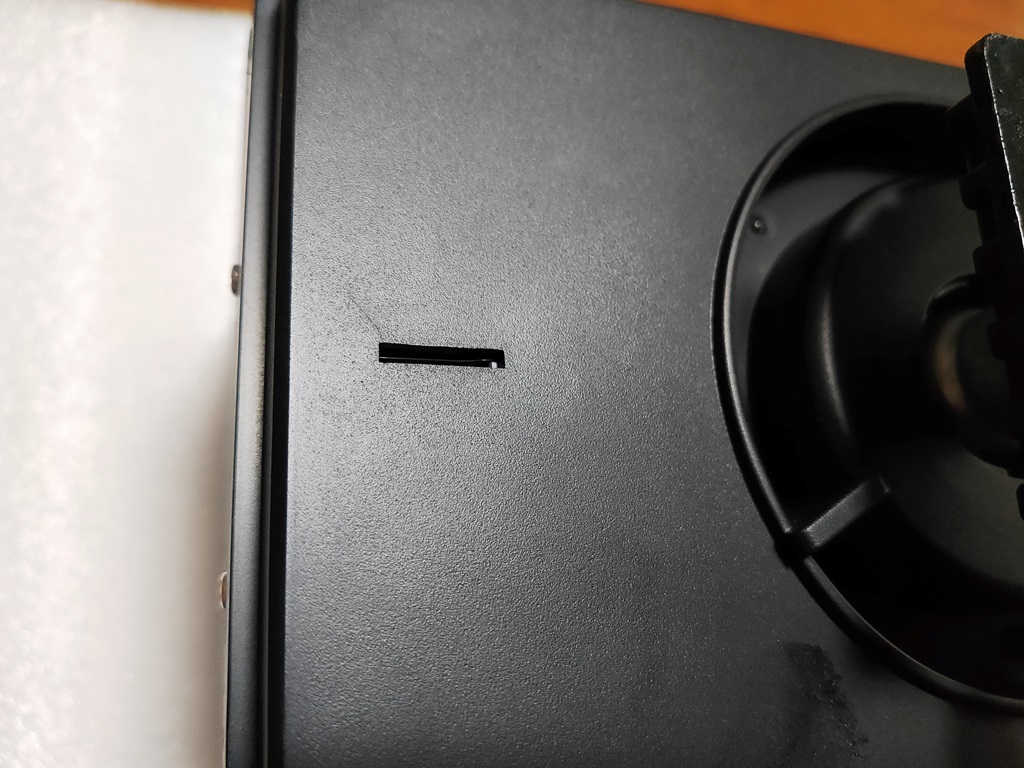
本体部の左側には、マイクロSDの接続口があります。32GBのSDを挿しましたがしっかりと認識しました。
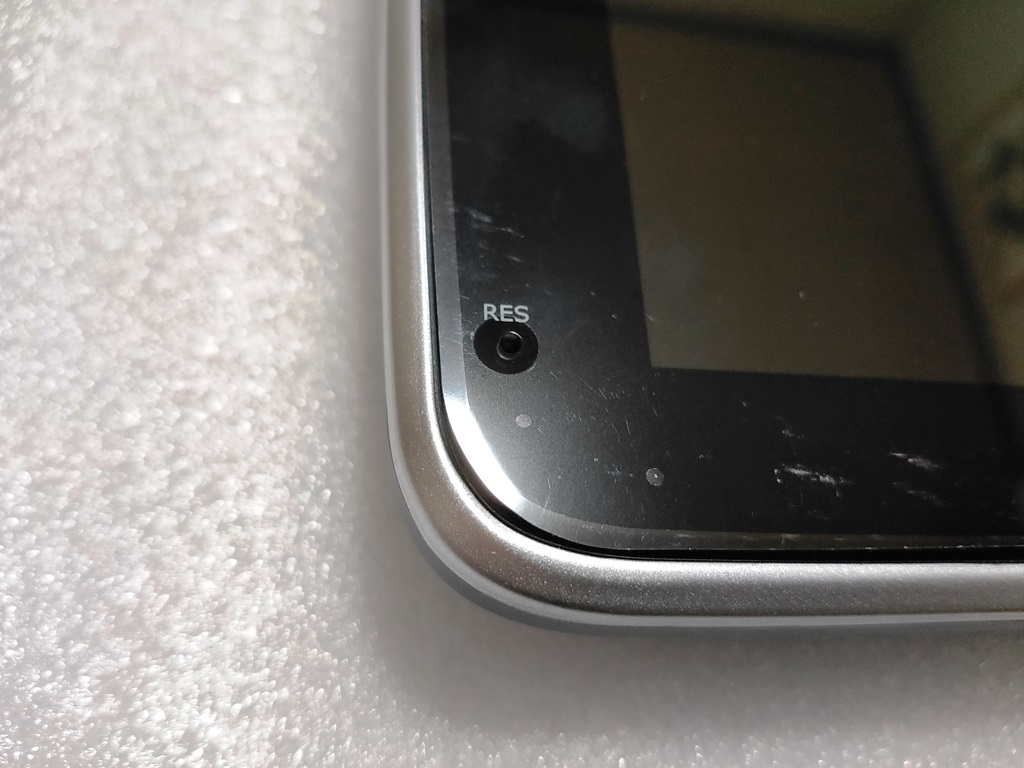

モニターの左下にはリセットボタン。左上にはマイクが付いています。
配線にもマイクが付属していましたが、モニターのマイクでも拾ってくれるようなのでひとまずこちらだけで運用してみようと思っています。

側面にはステーを固定するための穴が空いています。が、うまく合う位置がなく片側2箇所しか合いませんでした。しっかり固定できているので良しとします。

「本体だけだと軽いなぁ」と思い、側面の穴から中身を覗いてみるとご覧の通り。ガラガラでした(汗)2DINサイズもいらないですよね。DVDプレーヤーが付けば少しは埋まりますが、モニター固定部の構造から見ても付きそうにありません。
うまいこと空間体積を減らしてくれたら接続ケーブルの収納などが結構になるのになとも思ってしまいます。



TIB110Lの接続部です。
再度、XTRONS製を購入した理由で「もしかしたらコネクタ抜き差しで交換できるかも」と思っていましたが、甘かったです。。。
こちらがTBE100の接続部です。

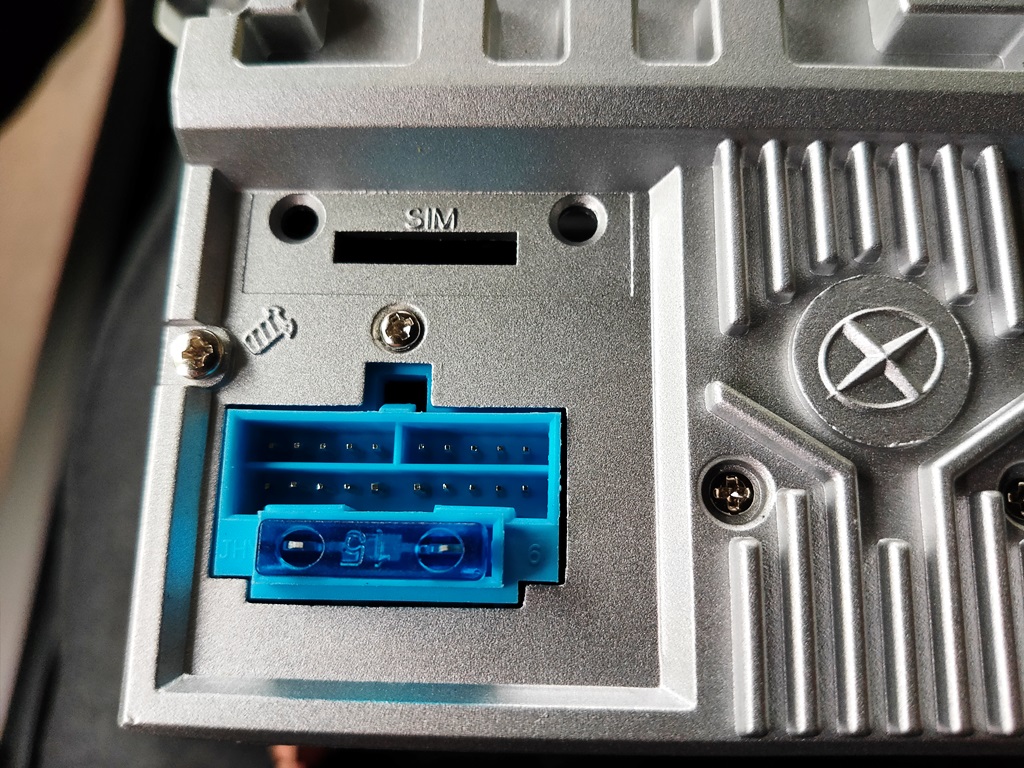

はい、全く違いました(汗)
GPSアンテナ、USBケーブル、地デジのケーブルすらも接続できませんでした。

ココまで違うと諦めが付きます。
配線はイチから必要になるのは決定です。ってことで配線編です。
XTRONS 10インチナビ TIB110L取り付け┃配線作業
「コネクタ抜き差しで配線終わり!」という甘い考えで終われなかったので、早速配線作業です。
ナビの取付手順に関しては、こちらも参考にしてください。必要な工具やケーブルなどもあるので事前に確認をおすすめします。


中華製ナビの不親切なところ(ってか仕方ないのですが)が、配線の加工が必要なところです。
日本の大手メーカのナビであればこの作業はありません、車種専用の中継コネクタを購入して接続するだけが一般的です。
配線作業などに慣れているので「面倒臭え~」ってしか思いませんが、慣れてなければ少々難易度の高い作業になるかもしれません。
まずは、画像のように本体に差し込む側の逆のコネクタに接続されている配線をバッサリとカットしてきます。

ギボシを接続先のタイプに合わせてオスかメスを加工していきます。

ケーブルに付いているタグや配線色を頼りに接続していきます。
結構モサモサになるのは仕方ありません。


画像では分かりにくいですが、ステアリングスイッチの配線が2箇所にあり、先程加工した配線の中に「SWC1・SWC2」があったので車両側の配線と接続しましたが動作せず。
もうひとつの小さいコネクタ側の配線が正解でした。
このようなことがあるので、配線済ませたあとは全て取り付けてしまってからではなく、仮配線の状態で動作確認をしてから戻すようにしましょう。
配線間違いがあると、どこにもぶつけることができない怒りとため息がでますので(汗)
XTRONS 10インチナビ TIB110L取り付け┃取り付け完了・外観確認

取り付けが完了しました。やっぱり10インチはデカイ!!
モニターは、これでもかってほど反射がすごいです。取り付け後に低反射のシートを貼り付けました。
反射防止の代償は画質が少々荒くなります。どちらを取るかですね。

この機種の売りである「縦画面」です。
「おぉ~!」とは思いましたが、使いみちがあるかは今のところ分かりません…



起動させてみます。思いっきり「タブレット」ってなってます笑
自動車メーカーのロゴは、設定項目から選択できます。

反射も収まり、いい感じになりました。
設定関係は、これからコツコツ使いやすいようにカスタマイズしていきたいです。
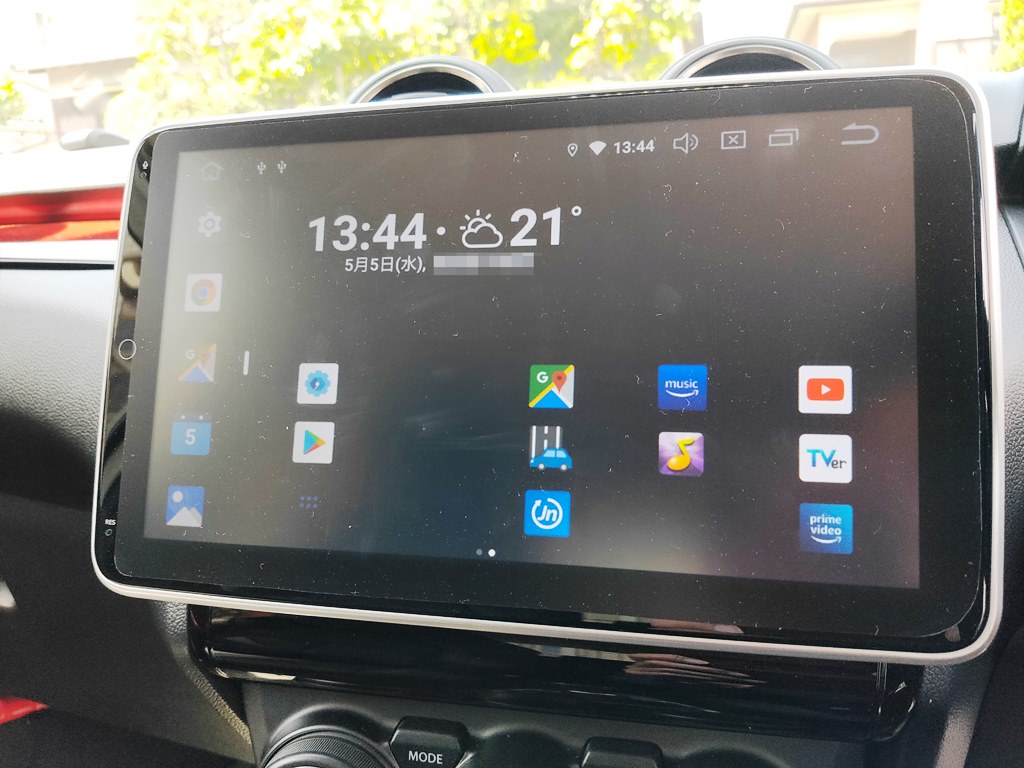
デフォルトのホーム画面を撮影するのを忘れてました。使い勝手が悪そうなので速攻変えましたので。
ちなみに今回インストールしたホーム画面は「Microsoft Launcher」です。
評価も高いし、ジェスチャー機能があり画面を指定した方向になぞるだけでアプリを起動できたりするので便利良さそうです。

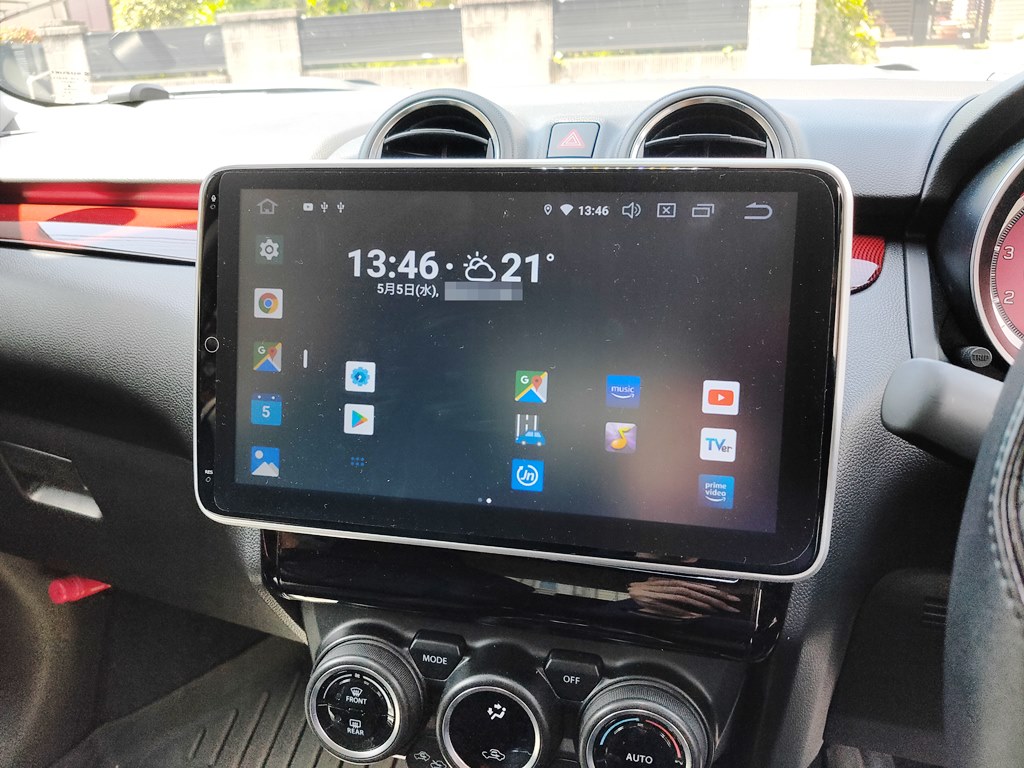
モニター位置を変えてみました。約5cm程度上下できます。高すぎるとエアコン吹き出し口が塞がり、ハザードも押しにくいので少々下げて、結局中央くらいの位置に落ち着きました。

少し分かりにくいですが、運転席側に首振りすることも可能です。(逆もOK)
一人で運転するときなどは、非常に便利ですね。

Wi-Fi環境は、先日購入・契約したカロッツェリア DCT-WR100Dを使います。
これでWi-Fi追加放題!動画もガンガン観れます。
↓カロッツェリア DCT-WR100Dについては気になる方はこちら↓
ってか、購入して電源挿したっきり配線の束がむき出しなので、そろそろシガーライターソケットの接続とか隠さないとなぁ(汗)
奥側に見えるのは、爪楊枝です。※未使用のですよ。
初代のTBE100が、たまにバグったときにリセットするために細い棒が必要でちょうど爪楊枝がベストだったので常備していました。
今回の交換で使わないようになれば良いのですが。。。
ってことで、XTRONS 10インチナビ TIB110Lの取り替えについてでした。
↓今回紹介したAndroidナビはこちら↓
↓スイスポをカスタマイズしてきたまとめはこちらから↓
【更新】1年経たず載せ替えしました!
次から次に新しい商品が出てくるとガジェット好きはじっとしてられません(笑)
とある理由でこのAndroidナビは嫁車のライズに載せ替えになり、スイスポには新しいAndroidナビに交換となりました!
ようやく設定も落ち着き安定して使えてたのですが、また付けたり外したりしています(汗)
メーカーは違いますが、構造などはほぼ同じ。6GB+128GBと更にパワーアップしたAndroidナビはヌルサクで快適そのものです!
しかも1DINサイズなので、スイスポの小物入れ不足も解消できます。
気になる方は、こちらからご覧ください。










コメント